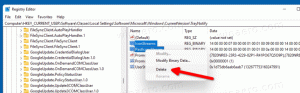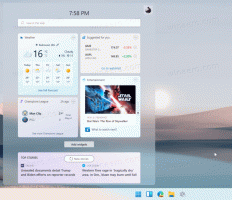Iespējot standarta izkārtojumu skārientastatūrai operētājsistēmā Windows 10
Operētājsistēmā Windows 10 ir iekļauta skārienjutīga tastatūra datoriem un planšetdatoriem ar skārienekrānu. Pieskaroties jebkuram planšetdatora teksta laukam, ekrānā tiek parādīta skārientastatūra. Ja jums nav skārienekrāna, jums ir divas iespējas to palaist. Pēc noklusējuma tas tiek rādīts ar ierobežotu taustiņu kopu, un tajā nav funkciju taustiņu, Alt, Tab un Esc taustiņu. Šajā rakstā mēs apskatīsim, kā iespējot trūkstošos taustiņus skārientastatūrā, un kā bonusu mēs meklēsim divus iespējamos skārientastatūras palaišanas veidus.
Reklāma
Ja esat laimīgais skārienekrāna īpašnieks, operētājsistēmā Windows 10 tiks parādītas skārientastatūras papildu opcijas. Iestatījumi -> Ierīces -> Rakstīšana. Dodieties uz turieni un iespējojiet šo opciju: Pievienojiet standarta tastatūras izkārtojumu kā skārientastatūras opciju. Pagrieziet opciju, kā parādīts zemāk esošajā attēlā:


Voila, tagad atveriet skārientastatūru un noklikšķiniet uz tās opcijām (apakšējā labajā apakšējā stūrī). Tiks iespējota standarta izkārtojuma poga:

Tādējādi tiks iespējotas visas papildu pogas, tostarp Esc, Alt un Tab. Lai izmantotu funkciju taustiņu, pieskarieties pogai Fn skārientastatūras apakšējā kreisajā stūrī. Ciparu pogas mainīs parakstus uz F1-F12.

Ir iespējams iespējot standarta izkārtojumu ar kniebienu. Tas var būt noderīgi, ja jūsu ierīcei nav skārienekrāna.
Skārientastatūras standarta izkārtojuma iespējošana operētājsistēmā Windows 10 ar kniebienu, rīkojieties šādi.
Ja jums nav skārienekrāna, Windows 10 paslēps visus skārientastatūras papildu iestatījumus:

Tādējādi lietotni Iestatījumi nevar izmantot, lai iespējotu skārientastatūras standarta tastatūras izkārtojumu bez skārienekrāna. Vienīgais veids, kā jūs varat veikt, ir reģistra kniebiens.
- Atveriet reģistra redaktoru (redz kā).
- Dodieties uz šādu atslēgu:
HKEY_CURRENT_USER\SOFTWARE\Microsoft\TabletTip\1.7
Padoms: jūs varat piekļūt jebkurai vēlamajai reģistra atslēgai ar vienu klikšķi. Ja šīs atslēgas nav, vienkārši izveidojiet to.

- Labajā rūtī jums vajadzētu izveidot Iespējot Compatibility Keyboard vērtību. Šī 32 bitu DWORD vērtība ir atbildīga par skārientastatūras pilnu tastatūras skatu. Iestatiet to uz 1 lai iespējotu standarta tastatūras izkārtojumu. Piezīme: Pat ja jūs skrienat 64 bitu Windows 10 versija, jums ir jāizmanto 32 bitu DWORD vērtības veids.

- Lai to vēlāk atspējotu, jums būs jāizdzēš Iespējot Compatibility Keyboard vērtību vai iestatiet to uz 0.
Jūs varat ietaupīt savu laiku, varat lejupielādēt lietošanai gatavus reģistra failus.
Lejupielādēt reģistra failus
Ir iekļauts atsaukšanas kniebiens.
Tagad palaidiet skārientastatūru. Dators nav jārestartē, izmaiņas stāsies spēkā nekavējoties, un tiks iespējots standarta tastatūras izkārtojums:
Padoms. Lai operētājsistēmā Windows 10 ātri palaistu skārientastatūru, izpildiet šādu failu:
"C:\Program Files\Common Files\microsoft Shared\ink\TabTip.exe"
Tieši tā. Tagad jums ir vairāk iespēju kontrolēt skārientastatūras darbību operētājsistēmā Windows 10. Tas pats triks darbojas operētājsistēmā Windows 8.1.